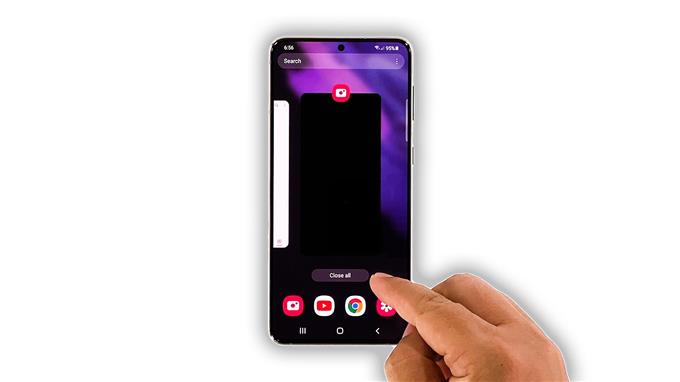V tejto príručke na riešenie problémov vám ukážeme, čo robiť, ak sa váš fotoaparát Samsung Galaxy S21 neustále rúca. Častejšie je zlyhanie základnej aplikácie spôsobené niektorými aplikáciami alebo službami tretích strán. Ale opäť je možné, že takýto problém môže byť spôsobený problémom s firmvérom. Pokračujte teda v čítaní a naučte sa, ako to napraviť.
Fotoaparát vášho telefónu patrí medzi najpoužívanejšie služby. Mnoho aplikácií má v dnešnej dobe schopnosť snímať obrázky, čo vyžaduje povolenie na používanie fotoaparátu. Preto ak dôjde k problému, je vždy možné, že ho spôsobuje jeden z nich. Ale potom samozrejme existuje aj možnosť, že ide o problém s firmvérom alebo hardvérom. Ak máte tento problém, mali by ste postupovať nasledovne:
Prvé riešenie: Zatvorte fotoaparát a ďalšie aplikácie

Po zlyhaní aplikácie zostanú jej služby väčšinou spustené na pozadí. Skúste to teda zavrieť a potom urobte to isté s ostatnými aplikáciami, ktoré sú tiež ponechané spustené, pretože je možné, že jedna z nich spôsobuje zlyhanie fotoaparátu. Postupuje sa takto:
- Klepnite na kláves Nedávne aplikácie.
- Teraz klepnutím na Zavrieť všetko ukončíte všetky aplikácie naraz.
Potom otvorte fotoaparát a skontrolujte, či stále havaruje. Ak sa tak nestane, znamená to, že problém spôsobovala jedna z aplikácií, ktoré ste zatvorili. Ak však problém pretrváva, prejdite na ďalšie riešenie.
Druhé riešenie: Vynútite reštartovanie telefónu

Po zatvorení všetkých aplikácií spustených na pozadí je lepšie tiež obnoviť pamäť telefónu a znova načítať všetky jeho služby. Je možné, že zlyhania aplikácie sú spôsobené chybou systému. Spravidla sa to napraví vynúteným reštartom. Tu je postup:
- Stlačte a podržte tlačidlo zníženia hlasitosti a vypínač na 10 sekúnd. To spôsobí, že sa váš telefón vypne a znova sa zapne.
- Po zobrazení loga uvoľnite obe klávesy a počkajte, kým telefón dokončí proces zavádzania.
Po reštartovaní otvorte kameru, aby ste zistili, či ešte stále havaruje alebo nie.
Tretie riešenie: Otvorte Fotoaparát v núdzovom režime

Ďalšou možnosťou, ktorú musíme pri riešení tohto problému vziať do úvahy, je to, že to môže byť spôsobené aplikáciami tretích strán. Ak to chcete vylúčiť, skúste telefón spustiť v bezpečnom režime a dočasne deaktivovať všetky služby tretích strán. A potom otvorte fotoaparát a skontrolujte, či stále havaruje. Takto to robíte:
- Prejdite dvoma prstami z hornej časti obrazovky smerom nadol.
- Klepnutím na ikonu Napájanie vysuňte ponuku napájania.
- Klepnite na možnosť Vypnúť a podržte ju, kým sa nezmení na Núdzový režim.
- Klepnutím na Núdzový režim reštartujete telefón.
Ak sa fotoaparát v tomto režime nezrúti, vyhľadajte aplikácie, ktoré spôsobujú problém, a odinštalujte ich. V opačnom prípade prejdite na ďalšie riešenie.
Štvrté riešenie: Skontrolujte novú aktualizáciu firmvéru

Ak dôjde k zlyhaniu predinštalovaných aplikácií, je to možný problém s firmvérom a väčšinou sú rozšírené. Môžu sa tiež vyskytnúť ďalší používatelia, ktorí majú rovnaký problém ako vy. Ďalšou vecou, ktorú musíte urobiť, je skontrolovať, či je pre vaše zariadenie k dispozícii nová aktualizácia firmvéru. Spoločnosť Samsung opravuje rozšírené problémy pomocou aktualizácií firmvéru. Postupuje sa takto:
- Spustite aplikáciu Nastavenia.
- Posuňte sa úplne nadol a klepnite na Aktualizácia softvéru.
- Klepnutím na Stiahnuť a nainštalovať skontrolujte novú aktualizáciu.
- Ak je k dispozícii aktualizácia, počkajte, kým sa stiahne, a nainštalujte ju.
Potom otvorte fotoaparát a skontrolujte, či sa problém nevyriešil.
Piate riešenie: Obnovte všetky nastavenia telefónu

Sú chvíle, kedy základné aplikácie prestanú fungovať kvôli určitým nezrovnalostiam v nastaveniach. Môže to byť tak v tomto prípade, takže aby ste to vylúčili, musíte resetovať všetky nastavenia telefónu, aby ste vrátili pôvodné hodnoty. Nemusíte sa však starať o svoje osobné súbory, pretože nebudú vymazané. Tu je postup, ako obnoviť nastavenia bez odstránenia údajov:
- Otvorte v telefóne aplikáciu Nastavenia.
- Posuňte zobrazenie nadol a klepnite na položku Všeobecná správa.
- Klepnutím na Obnoviť zobrazíte možnosti obnovenia.
- Klepnite na Obnoviť všetky nastavenia.
- Pokračujte klepnutím na Obnoviť nastavenia.
- Ak sa zobrazí výzva, zadajte bezpečnostný zámok.
- Klepnutím na Reset resetujete nastavenia vášho Galaxy S21.
Potom vyskúšajte, či je problém odstránený.
Šieste riešenie: Factory reset your Galaxy S21

Poslednou možnosťou bude resetovanie telefónu. Obnovenie výrobných nastavení fotoaparát opraví, ak sa jedná iba o problém so softvérom. Predtým však urobte zálohu svojich dôležitých súborov a údajov, pretože budú odstránené. Keď budete pripravení, resetujte zariadenie podľa týchto pokynov:
- Otvorte aplikáciu Nastavenia.
- Posuňte zobrazenie nadol a klepnite na položku Všeobecná správa.
- Klepnutím na Obnoviť zobrazíte všetky možnosti obnovenia.
- Klepnite na Obnovenie továrenských údajov.
- Posuňte zobrazenie nadol a klepnite na Obnoviť.
- Ak sa zobrazí výzva, zadajte bezpečnostný zámok.
- Klepnite na Odstrániť všetko.
- Zadajte svoje heslo a klepnutím na Hotovo pokračujte v resetovaní.
Po dokončení obnovenia továrenských nastavení nastavte telefón ako nové zariadenie.
Potom otestujte fotoaparát, či stále havaruje. Ak sa to stále deje, je na čase skontrolovať telefón. Problém môže byť so snímačom alebo inými komponentmi.
A to sú veci, ktoré by ste mali robiť, ak sa váš fotoaparát Galaxy S21 neustále rúca. Dúfame, že vám tento sprievodca riešením problémov pomôže tak či onak.
Ak považujete tento príspevok za užitočný, zvážte prihlásenie na odber nášho kanála YouTube. Potrebujeme vašu podporu, aby sme mohli pokračovať vo vytváraní užitočného obsahu. Vďaka za prečítanie!